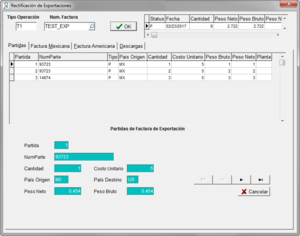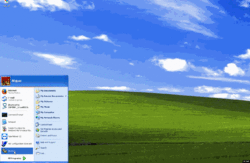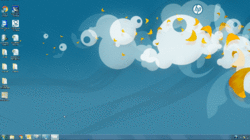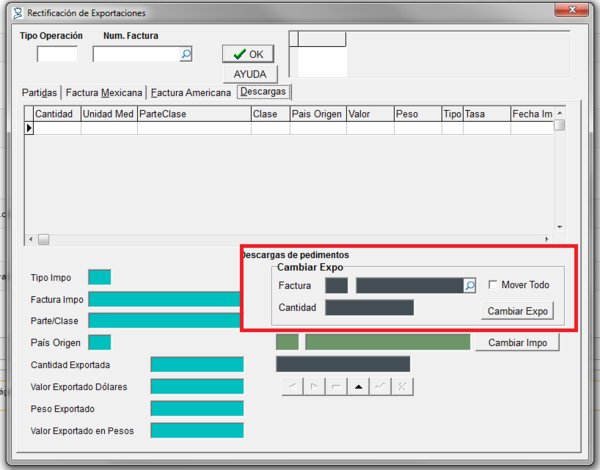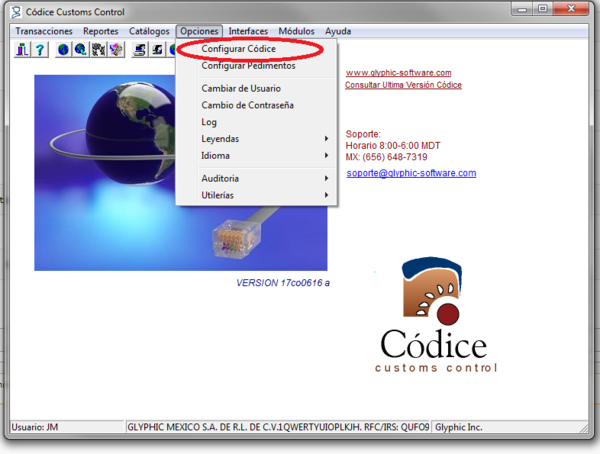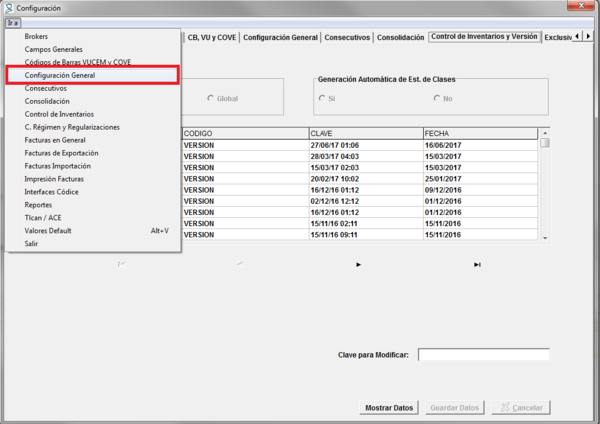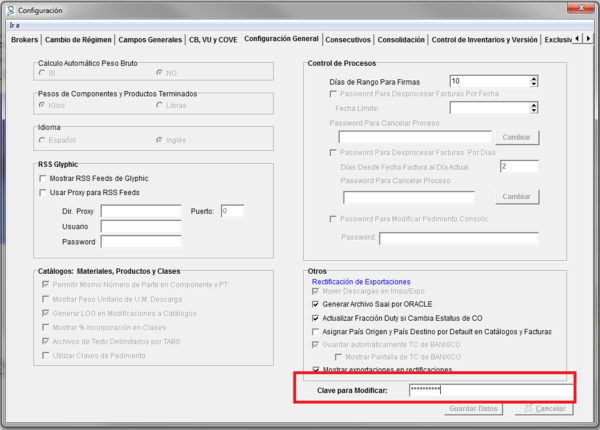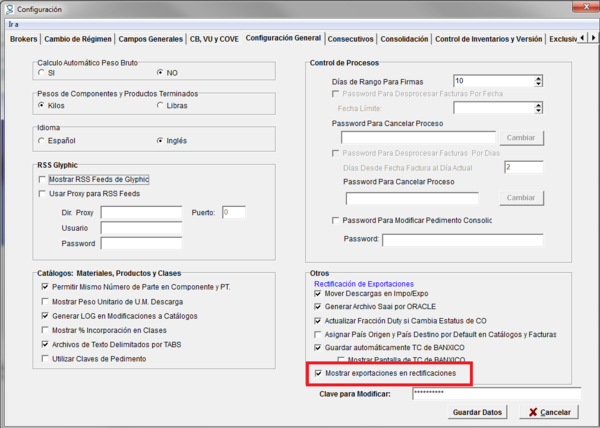Diferencia entre revisiones de «Modulo rectificar exportaciones»
De GLYPHIC SOFTWARE
(Página creada con « Para habilitar la opción de "Cambiar Expo" 600px '''Paso 1''' - Ir a Opciones||Configurar codice 600px '''Pas...») |
|||
| Línea 1: | Línea 1: | ||
| + | == Introducción == | ||
| + | Modulo interno de CODICE el cual permite la modificación de información de las facturas de exportación sin necesidad de desprocesar la factura de exportación. | ||
| + | {|style="float:right; border:2px solid #6F7279;background-color:#FFFFFF" width: 25em; margin-left:5px; " | ||
| + | |- | ||
| + | |colspan="2" style=" text-align: center; background-color:#CCCCCC"|{{{titulo|'''Módulo Rectificar Exportaciones '''}}} | ||
| + | |- | ||
| + | |- | ||
| + | |colspan="2"|[[Archivo:ModRectExpo.png|sinmarco|centrar|Rectificar Exportaciones]] | ||
| + | |- | ||
| + | |- | ||
| + | |colspan="2" style="background-color:#CCCCCC"|'''Detalles''' | ||
| + | |- | ||
| + | |<p>'''Catagoria'''</p> | ||
| + | |<p>Códice</p> | ||
| + | |- | ||
| + | |- | ||
| + | |<p>'''Tipo'''</p> | ||
| + | |<p>Manual</p> | ||
| + | |- | ||
| + | |- | ||
| + | |<p>'''Versión'''</p> | ||
| + | |<p>170720-01</p> | ||
| + | |- | ||
| + | |- | ||
| + | |colspan="2" style="background-color:#CCCCCC"|'''Detalles''' | ||
| + | |- | ||
| + | |- | ||
| + | |colspan="2"|Modulo que permite la modificación de información <br /> | ||
| + | a la factura sin necesidad de desprocesar la factura <br /> | ||
| + | |- | ||
| + | |} | ||
| + | |||
| + | |||
| + | |||
| + | == Solución == | ||
| + | Volver a poner de la impresora por Default. | ||
| + | |||
| + | === Windows === | ||
| + | |||
| + | # Ir a | ||
| + | #*Windows XP Printers & Faxes | ||
| + | #*Windows 7 Devices & Printers | ||
| + | #*Windows 10 Devices & Printers | ||
| + | # Seleccionar otra impresora y ponerla como Default. | ||
| + | # Regresar a la impresora Original | ||
| + | # Reiniciar CODICE | ||
| + | |||
| + | <br /> | ||
| + | <br /> | ||
| + | [[Archivo:P&dXPGIF.gif|250px|thumb|left|Solución Windows XP]] | ||
| + | [[Archivo:P&dXPGIF.gif|250px|thumb|right|Solución Windows 10]] | ||
| + | [[Archivo:P&dW7GIF.gif|250px|thumb|center|Solución Windows 7]] | ||
| + | <br /> | ||
| + | <br /> | ||
| + | |||
| + | == Alterna == | ||
| + | Instalar una impresora virtual, la cual permite que Windows reconozca a este tipo de programas como un controlador de impresora que, físicamente, no existe. | ||
| + | |||
| + | Con la ventaja de "Imprimir" el documento en un archivo predeterminado por el usuario (PDF, Excel, etc) | ||
| + | |||
| + | === PDF CREATOR === | ||
| + | La impresora por Default mas popular por su facilidad y por ser una herramienta gratuita. | ||
| + | <br /> | ||
| + | <span class="plainlinks">[http://www.pdfforge.org/pdfcreator/download Descarga PDF Creator]</span> | ||
| + | |||
| + | === DO PDF === | ||
| + | Otro programa para impresoras Virtuales | ||
| + | <br /> | ||
| + | <span class="plainlinks">[http://www.dopdf.com/es/download.php Descarga DO PDF]</span> | ||
Revisión del 19:53 20 jul 2017
Introducción
Modulo interno de CODICE el cual permite la modificación de información de las facturas de exportación sin necesidad de desprocesar la factura de exportación.
| Módulo Rectificar Exportaciones | |
| Detalles | |
Catagoria |
Códice |
Tipo |
Manual |
Versión |
170720-01 |
| Detalles | |
| Modulo que permite la modificación de información a la factura sin necesidad de desprocesar la factura | |
Solución
Volver a poner de la impresora por Default.
Windows
- Ir a
- Windows XP Printers & Faxes
- Windows 7 Devices & Printers
- Windows 10 Devices & Printers
- Seleccionar otra impresora y ponerla como Default.
- Regresar a la impresora Original
- Reiniciar CODICE
Alterna
Instalar una impresora virtual, la cual permite que Windows reconozca a este tipo de programas como un controlador de impresora que, físicamente, no existe.
Con la ventaja de "Imprimir" el documento en un archivo predeterminado por el usuario (PDF, Excel, etc)
PDF CREATOR
La impresora por Default mas popular por su facilidad y por ser una herramienta gratuita.
Descarga PDF Creator
DO PDF
Otro programa para impresoras Virtuales
Descarga DO PDF
Para habilitar la opción de "Cambiar Expo"
Paso 1 - Ir a Opciones||Configurar codice
Paso 2 - Ir a "Configuración General"
Paso 3 - Ingresar clave (Si no la saben favor de solicitarla a Glyphic Software) y teclear tab.
Paso 4 - Habilitar o Deshabilitar la opcion de "Mostrar Exportaciones en rectificaciones"